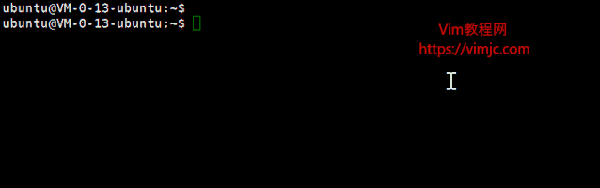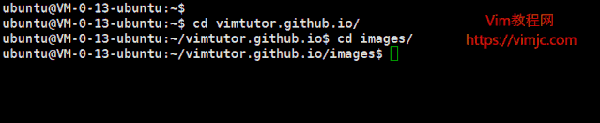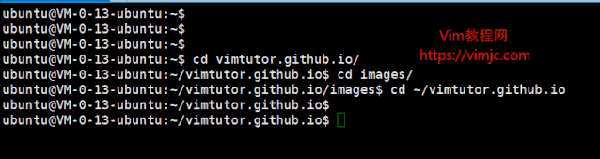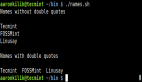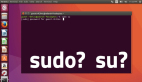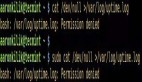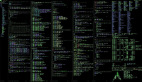10個高效Linux技巧及Vim命令對比
Vim的很多命令和功能與Linux系統的命令和功能及其相似,可以說是一脈相承。特特總結了10條自己常用的Linux下提高效率的小技巧,并與Vim對應命令進行對比。
(1)
快速移動光標,不僅是在 Vim 下的高優需求,也是 Linux 命令行下的常見工作場景。
例如,在 Linux 命令行下敲完了一長串命令后,如果想在前面先執行一個命令,則可以按組合鍵
Vim 下也有將光標快速移動到行首的實用命令。在 Vim 普通模式下,使用 0 可以將光標移動到當前光標所在行的行首,使用 ^ 可以在Vim下移動光標到當前行的第一個非空字符。
(2)
既然有將光標快速移動到行首的需求,自然也有將光標快速移動到行尾的需求。與組合鍵
Vim 下也有將光標快速移動到行尾的命令。在 Vim 普通模式下,使用 $ 可以將光標移動到當前行的行尾,而使用 A 命令可以將光標移動到當前行的行尾,并進入插入模式。
(3)
個人覺得,
當然可以通過 history | grep xxx 在已執行的歷史命令列表中找到名為 xxx 的命令,然后復制該命令再重復執行之。
毋庸置疑,
Vim 里的模糊搜索插件 ctrlp 跟 Linux 終端命令行下執行
(4)
刪除當前光標附近的一個詞,這是工作中經常遇到的一個場景。在命令行輸入命令時,經常會因為輸入失誤或改變命令而需要進行刪除,使用退格鍵 (Backspace) 一個個刪除字符的效率太低了,如果能一次刪除一個單詞,將會極大減少按鍵次數,整體提高Linux使用效率。
w 表示以一個空格隔開的字符串,這在 Vim 下也是相同的概念。推薦閱讀:Vim基于單詞移動及Vim單詞、字串概念。
(5)
經常在工作中需要取消已經敲出了一長串的命令。除了可以使用
個人覺得,
注:
在 Vim 下,可以使用 dd 命令快速刪除當前光標所在行。
(6)
當刪除了 Linux 命令行中已經輸入的某些字符后,可以在適當的時機將之再粘貼出來以便再次使用。
熟悉 Vim 基本命令的都知道,y 在 Vim 命令集中是 yank 的縮寫,表示 粘貼功能。Vim 下經常使用 yy 命令粘貼被復制的文本。
聰明如斯的你,肯定是記住了 yy 命令,自然也就記住了
(7) !xx關鍵字:Linux 命令行下執行該命令,會執行最近一條包含有 xx關鍵字 的歷史命令
history 命令記錄了 Linux 系統最近執行過的歷史命令列表。如果需要重復執行最近一條包含有 xx關鍵字 的命令,可以使用 !xx關鍵字。
! 真是使用 Linux 下的一個操作神器。可以使用它快速執行一條歷史命令,既避免了重復的按鍵輸入,又減少了通過翻 “↑” 箭頭人肉查找歷史命令的工作量。
如果包含有 xx關鍵字 的歷史命令有多條,且本次希望執行的目標命令并不是隔當前時間最近的一條,則還可以使用 !行號n 的方式指定執行 history 列表中行號為 n 的命令。
可以看出,! 既可以使用關鍵字指定要執行的歷史命令,也可以通過行號精確指定要執行的歷史命令。推薦使用搜索引擎搜索關鍵字 “linux 驚嘆號” 閱讀更多相關內容的細節。
Vim 下好像并沒有與之功能類似的命令?
(8) cd -:Linux 命令行下執行該命令,會將當前目錄切換到上一次所在目錄
在 Linux 命令行下進行操作時,經常遇到辛辛苦苦進入到一個很深的目錄并執行一些操作后,不小心輸入了 cd 命令切換回了當前用戶根目錄的情況。再次輸入完整的深層次目錄或通過翻 “↑” 鍵以便再次進入該目錄顯然是一個很 “蠢笨” 的方法。
在 Linux 下,假設當前所在目錄為 a,通過 cd 某路徑 命令切換到了 b 目錄后,使用 cd - 命令可快速切換回 a 目錄哦。
(9)
在 Linux 命令行下,除了可以使用鼠標右鍵粘貼復制的文本外,還可以使用組合鍵
據說,極客型 Linux 玩家可以做到不使用鼠標完成所有的日常工作。
注:
(10)
Linux 下可以使用 clear 命令清空整個屏幕,
Vim 下,zz 命令可用來重繪屏幕并把當前行顯示在窗口正中。更多Vim實用技巧,推薦閱讀《30個Vim常用命令和使用技巧整理》。
除此之外,還有一些比較不為人熟知的小技巧,例如,連續按3次 Esc 鍵可顯示當前系統支持的所有命令,